인터넷만 연결되어 있다면 어디서든 간단하게 메모를 작성할 수 있는 무료 메모장 사이트, aNotepad를 소개합니다. 회원가입 없이도 바로 사용할 수 있으며, 로그인하면 메모를 안전하게 저장하고 폴더로 분류해 체계적으로 관리할 수 있습니다.
특히 간단한 인터페이스 덕분에 처음 사용하는 사람도 금방 적응할 수 있고, 작성한 메모를 링크로 공유하거나 암호를 설정해 비공개로 관리하는 기능도 제공돼 실용성이 뛰어납니다. 회의록 정리, 할 일 목록 작성, 팀 간 정보 공유 등 다양한 상황에서 활용 가능하며, PC는 물론 스마트폰 앱으로도 연동되어 언제 어디서든 접근할 수 있는 점이 큰 장점이에요.
간단하면서도 강력한 기능을 갖춘 aNotepad, 지금 바로 사용해보세요!
aNotepad 사이트의 기능과 특징
회원가입 없이 바로 작성 가능한 실용성
aNotepad의 가장 큰 장점 중 하나는 회원가입 없이도 메모를 작성하고 저장할 수 있다는 점입니다. 각 메모는 고유한 URL로 자동 생성되며, 즉시 공유가 가능합니다. 이는 아이디어를 빠르게 메모하거나 짧은 글을 임시로 저장하고자 하는 사용자에게 특히 유용합니다.
계정 생성 시 제공되는 고급 기능
계정을 만들면 다양한 추가 기능을 사용할 수 있습니다. 메모를 분류하거나 즐겨찾기로 설정할 수 있고, 접근 권한(공개/비공개/비밀번호 보호)을 조정할 수 있습니다. 로그인한 사용자는 여러 기기 간 메모를 동기화할 수 있어 장기적인 메모 관리가 필요한 이들에게 적합합니다.
HTML 기반 편집기로 자유로운 글쓰기
일반 텍스트 모드와 HTML 편집 모드를 선택할 수 있어 링크, 굵은 글씨, 이미지 삽입 등 다양한 서식 기능을 활용할 수 있습니다. 이는 블로그 초안이나 발표 자료 초안 같은 문서 준비에 특히 유용합니다.
다양한 공유 및 보안 설정 옵션 제공
작성한 메모는 ‘공개’, ‘링크 소지자만 보기 가능’, ‘비공개’ 중에서 공유 방식을 선택할 수 있습니다. 각 메모는 고유한 링크가 생성되어 손쉽게 공유할 수 있으며, 민감한 내용을 안전하게 공유할 수 있도록 비밀번호 보호 기능도 제공됩니다.
정렬과 검색 기능으로 편리한 메모 관리
메모가 많아도 걱정할 필요가 없습니다. 제목순, 날짜순으로 정렬할 수 있고, 키워드 검색을 통해 원하는 메모를 빠르게 찾을 수 있습니다. 카테고리를 설정해 메모를 체계적으로 관리할 수 있는 점도 장점입니다.
다국어 지원으로 글로벌 접근성 제공
aNotepad는 여러 언어를 지원하며, 사용자의 브라우저 언어에 따라 인터페이스가 자동으로 조정됩니다. 덕분에 한국어, 영어, 일본어 등 다양한 언어권 사용자가 쉽게 이용할 수 있습니다.
표로 보는 aNotepad의 핵심 기능 요약
| 기능 항목 | 상세 내용 |
|---|---|
| 로그인 없이 사용 가능 | 즉시 메모 작성 및 공유 가능 |
| 계정 기능 | 동기화, 즐겨찾기, 접근 권한 설정 등 다양한 기능 제공 |
| 편집 모드 | 일반 텍스트와 HTML 서식 모두 지원 |
단순한 메모장 그 이상, 다양한 활용 사례
| 활용 상황 | 구체적 사용 예시 |
|---|---|
| 업무용 메모 | 회의록 작성, 업무 요청 정리 등 |
| 개인 기록 | 하루 일기 작성, 여행 일정 정리 등 |
| 콘텐츠 초안 작성 | 블로그 글 초안, 기획 문서 초안 정리 등 |
aNotepad 회원 가입 및 사용 방법
회원가입
1 아래 링크를 클릭하시면 aNotepad 사이트에 접속 할 수 있습니다.
2 aNotepad는 회원가입 없이도 무료로 사용할 수 있는 메모장 서비스입니다. 하지만 회원가입을 하면 내가 작성한 메모를 저장하고, 언제든지 다시 불러올 수 있어 훨씬 편리하게 이용할 수 있습니다. 따라서 회원가입을 추천드립니다. 사이트 우측 상단에 있는 등록/로그인 버튼을 클릭하면 가입 또는 로그인을 진행할 수 있습니다.
3 로그인 및 회원가입 화면으로 이동하면, 페이지 하단에 있는 "계정 만들기" 항목에서 "이메일 입력"과 "새 비밀번호"를 작성한 후 계정 만들기 버튼을 클릭하면 됩니다. 이메일은 로그인 ID로 사용되며, 비밀번호는 6자 이상으로 설정하는 것이 좋습니다.
4마지막으로 가입한 이메일 주소로 전송된 인증 메일을 확인하고, 인증 링크를 클릭하면 회원가입이 완료됩니다. 이메일 인증은 계정 보안과 메모 복구 기능을 위해 꼭 필요한 단계이므로, 누락되지 않도록 확인 합니다.
사용 방법
기본 메모 기능
aNotepad의 가장 기본적인 기능은 메모 작성입니다. 상단에 제목을 입력하고, 본문 입력 영역에 자유롭게 텍스트를 작성한 후 저장 버튼을 클릭하면, 작성한 메모가 온라인에 간편하게 저장됩니다. 이렇게 저장된 메모는 로그인한 상태에서는 언제든지 다시 열람, 수정, 삭제할 수 있으며, URL 공유 기능을 통해 다른 사람에게도 전달할 수 있습니다.
공유기능
저장된 메모는 다른 사람들과 손쉽게 공유할 수 있는 기능도 제공합니다. 메모 화면에서 제목 아래에 있는 공유하다 버튼을 클릭하면, 페이스북, 이메일, 메시지 등 다양한 방법으로 메모 내용을 공유할 수 있습니다. 공유된 메모는 별도의 계정 없이도 링크를 통해 누구나 열람 가능하므로, 간단한 자료 전달이나 협업 메모로도 유용하게 활용할 수 있습니다.
메모 공개 / 비공개 기능
메모 저장 버튼 오른쪽에는 공개 / 비공개 옵션이 있습니다. 해당 문구를 클릭하면 설정 팝업창이 나타나며, 메모를 공개, 비공개, 또는 암호 보호 형태로 설정할 수 있습니다. 특히 암호 보호 기능을 사용하면 미리 설정한 비밀번호를 입력해야만 메모를 열람할 수 있어, 중요하거나 민감한 정보를 공유할 때 유용합니다.
폴더 기능
aNotepad는 폴더를 생성하여 메모를 분류하고 정리할 수 있는 기능을 제공합니다. 온라인 메모를 사용하는 목적이나 주제에 따라 폴더를 만들어두면, 각 폴더 안에 메모를 넣어 체계적으로 관리할 수 있습니다. 이처럼 폴더를 활용하면 메모를 빠르게 찾을 수 있고, 업무용·개인용·일정관리 등 목적별로 정리할 수 있어 훨씬 효율적인 온라인 메모 관리가 가능합니다.
다양한 양식의 메모장 템플릿
1 새로운 노트 버튼을 클릭하면, 다양한 양식의 메모 유형을 선택할 수 있는 메뉴가 나타납니다. 여기에는 다음과 같은 템플릿이 포함되어 있어, 사용 목적에 따라 메모 형태를 선택할 수 있습니다
① 일반 텍스트 메모: 가장 기본적인 메모 형식으로, 자유롭게 글을 작성할 수 있습니다.
② 서식 있는 텍스트 메모: 글꼴, 굵기, 글머리표 등 간단한 서식을 적용할 수 있는 편집기가 제공됩니다.
③ 작업 목록: 체크박스를 포함한 할 일 목록을 작성할 수 있어 일정 관리나 업무 체크에 적합합니다.
④ 서표: 책갈피나 참고 링크 등을 기록할 때 유용합니다.
⑤ 회고 매끄러운 칠판: 화이트보드처럼 활용할 수 있어 아이디어 시각화, 팀 회의 메모, 판서용 메모 등 다양한 상황에 유용하게 사용할 수 있습니다.
⑥ 스프레드시트: 표 형식으로 데이터를 정리할 수 있어 목록이나 계산 정리에 적합합니다.
⑦ 화상 회의: 화상 회의 중 주요 내용을 실시간으로 기록하는 용도로 사용할 수 있습니다.
이처럼 다양한 양식을 활용하면, 단순한 메모뿐 아니라 업무 정리, 협업, 자료 정리까지 효율적으로 관리할 수 있습니다.
2 예를 들어 "희고 매끄러운 칠판" 메모장을 선택하면, 마우스를 이용해 자유롭게 그림을 그리거나, 직선·도형 삽입, 이미지 업로드 등의 기능이 포함된 화이트보드 형태의 메모장을 사용할 수 있습니다. 이 메모장은 아이디어 스케치, 수업 판서, 회의 중 시각 자료 작성 등 다양한 용도로 활용할 수 있으며, 작성한 내용을 이미지로 저장하거나 공유하는 것도 가능합니다.
모바일 앱으로도 사용가능한 aNotepad 기능
aNotepad는 애플 앱스토어와 구글 플레이 스토어에서 앱으로 다운로드할 수 있어, 스마트폰에서도 편리하게 사용할 수 있습니다. 언제 어디서든 메모 작성과 열람이 가능하며, PC와 실시간으로 동기화되어 관리가 매우 편리합니다.
긴 글 읽어주셔서 감사합니다.
끝.

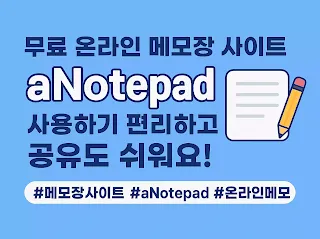




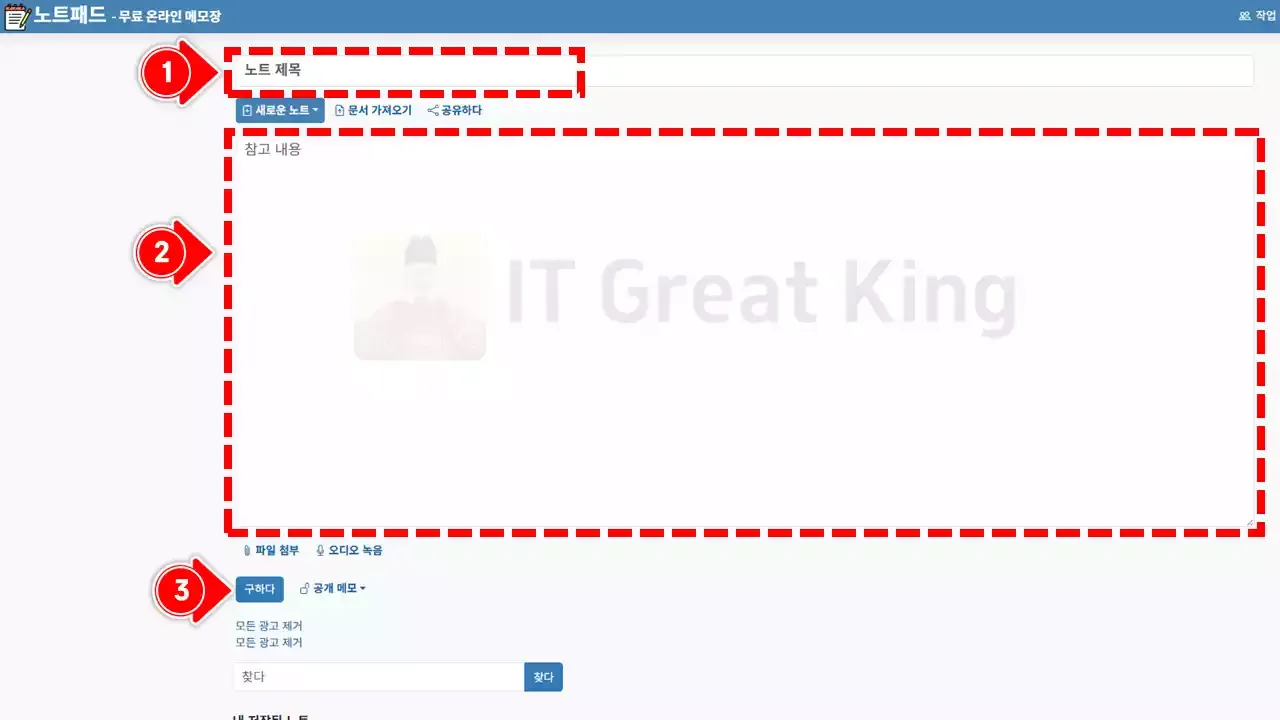











![윈도우 10 / 11에서 구글 플레이 스토어 PC 버전 설치방법 [5분컷]](https://blogger.googleusercontent.com/img/b/R29vZ2xl/AVvXsEj88eKDX7E1GWIko2yNqyvinTHd1s1DuBTOTlixyWb0mOf2oO-59BE0SHYoYJ7yQgO5yQ-XUxUoJAk_ro2Soz0M11l47dQvGO5NUaZQBYOgRwkCgPOa3EqQ2zQNSLZPWx_Y0MiB9O-SjQ3h5qzAfWozLRr7hFn7m6dsUh2YjZHe81pa7_hwd0kT-uTnMu2G/w72-h72-p-k-no-nu/%EC%9C%88%EB%8F%84%EC%9A%B0%2010,%2011%EC%97%90%EC%84%9C%20%EA%B5%AC%EA%B8%80%20%ED%94%8C%EB%A0%88%EC%9D%B4%20%EC%8A%A4%ED%86%A0%EC%96%B4%20PC%20%EB%B2%84%EC%A0%84%20%EC%84%A4%EC%B9%98%EB%B0%A9%EB%B2%95%20.webp)




0 댓글